Kiwi za Android: Kako omogočiti blokator oglasov

Kako omogočiti blokator oglasov na vaši napravi z Androidom in kar najbolje izkoristiti možnost motenih oglasov v brskalniku Kiwi.
Ko ste naročnik YouTube Premium, lahko uživate v različnih funkcijah, ena izmed njih pa je poslušanje videa, ko je zaslon izklopljen. Vendar želite to funkcijo iz nekega razloga onemogočiti, zato, ko zaprete YouTube, tudi zvok izgine. Izbrano nastavitev lahko kadar koli spremenite, saj sprememba ni trajna. Torej, če si kdaj premislite, se lahko hitro vrnete na prejšnje nastavitve.
Kako izklopiti predvajanje v ozadju v YouTube Premium na iPadu
Onemogočanje glasbe v ozadju za YouTube na vašem iPadu ne traja dolgo. Ko odprete aplikacijo YouTube, tapnite svojo profilno sliko in pojdite na Nastavitve . Tapnite Ozadje in prenosi; možnost Predvajanje v ozadju bo prva na seznamu.

Predvajanje v ozadju za YouTube Premium
Dotaknite se možnosti in prikazale se bodo dodatne možnosti. Izbirate lahko med možnostmi, kot so:
Dotaknite se možnosti, ki jo želite uporabiti, in vedeli boste, da je bila izbrana, ker boste na desni videli kljukico. To je vse. Možnost ozadja je lahko koristna, saj lahko nadaljujete s poslušanjem glasbe, tudi če je zaslon izklopljen, in s tem prihranite življenjsko dobo baterije. Video lahko celo nadzirate z zaklenjenega zaslona iPada. Tako lahko preskočite na naslednjo skladbo, ne da bi odklenili iPad. Vidite kontrolnik za:
Uporabite lahko tudi drsnik za nadzor glasnosti ter previjanje naprej in nazaj, če želite premakniti video na določen del.
Kako izklopiti predvajanje v ozadju za YouTube Premium v sistemu Android
Koraki za uporabnike Androida so tako enostavni kot za uporabnike iPadOS. Ko se odpre aplikacija YouTube, tapnite svojo profilno sliko in pojdite na Nastavitve . V nastavitvah izberite možnost Ozadje in prenosi . Tapnite možnost Predvajaj in prikazalo se bo majhno okno z dodatnimi možnostmi. Izbirate lahko med možnostmi, kot so:
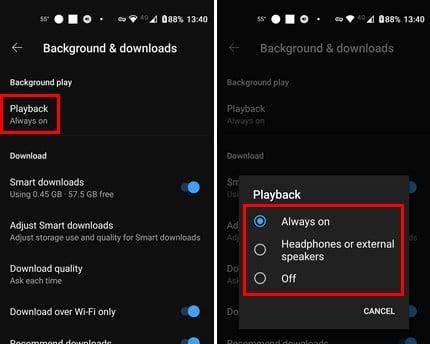
Možnosti predvajanja YouTube v sistemu Android
Ko izberete možnost, bo sprememba uporabljena samodejno. To je vse. Kadar koli lahko naredite dodatne spremembe.
Kaj dobite z YouTube Premium
Če se prijavite za YouTube Premium, dobite več kot le možnost poslušanja glasbe v ozadju. Če vam je ta funkcija všeč, vendar vam ni do plačila zanjo, razmislite o tem, da preberete, kaj še dobite, če je vredna 9,99 USD na mesec. S prijavo lahko uživate tudi v funkcijah, kot so:
Nadaljnje branje
Obstajajo tudi druge možnosti ozadja, ki jih boste morda želeli izklopiti, na primer slika v sliki . Super je, če si to želiš, vendar je včasih lahko moteče. Možno je tudi urejanje vašega YouTube seznama predvajanja ; tukaj je, kako to storiti. Za tiste povratne četrtke lahko tukaj dostopate do glasbenega povzetka leta 2022 na YouTubu . Ne pozabite, da lahko uporabite tudi iskalno vrstico za iskanje določene teme.
Zaključek
Predvajanje videoposnetkov v YouTubu je lahko moteče, saj si boste morda vedno želeli ogledati videoposnetek. Če pa vas moti le video in ne zvok, potem poslušanje glasbe v ozadju zveni odlično. Obstajajo še druge funkcije, ki jih lahko uporabljate z YouTube Premium poleg onemogočanja/omogočanja funkcije v ozadju, zaradi katerih je morda storitev vredna plačila, vsaj za zdaj. Kako pogosto poslušate YouTube glasbo v ozadju? Delite svoje misli v spodnjih komentarjih in ne pozabite deliti članka z drugimi na družbenih medijih.
Kako omogočiti blokator oglasov na vaši napravi z Androidom in kar najbolje izkoristiti možnost motenih oglasov v brskalniku Kiwi.
Če niste prepričani, kaj so prikazi, doseg in angažiranje na Facebooku, berite naprej, da izvedete več. Oglejte si to enostavno razlago.
Ali se sprašujete, kako prenesti datoteke iz sistema Windows na naprave iPhone ali iPad? Ta praktični vodnik vam pomaga pri tem procesu brez težav.
Ko omogočite odstotek baterije na svojem Android telefonu, boste vedeli, koliko baterije je še preostalo. Tukaj je enostaven način, kako to omogočiti.
Sprememba nastavitev glasu za aplikacijo Waze vam omogoča, da slišite drugačen glas, vsakič, ko potrebujete potovati. Tukaj je, kako ga spremeniti.
Izbris zgodovine prenosov Android vam pomaga pridobiti več prostora za shranjevanje med drugimi stvarmi. Tukaj so koraki, ki jih morate sprejeti.
Samsung Galaxy Z Fold 5 je eno najbolj privlačnih naprav svojega časa v letu 2023. Z obsežnim zložljivim zaslonom velikosti 7,6 palca in 6,2-palčnim sprednjim zaslonom, Z Fold 5 ustvarja občutek, da držite in se ukvarjate z prihodnostjo.
Kako konfigurirati nastavitve blokiranja oglasov za Brave na Androidu s pomočjo teh korakov, ki jih lahko izvedete v manj kot minuti. Zavarujte se pred vsiljivimi oglasi z uporabo teh nastavitev blokiranja oglasov v brskalniku Brave za Android.
Pokažemo vam, kako rešiti težavo, kjer so možnosti varčevalnika zaslona v Microsoft Windows 11 sivkaste.
Iščete telefon, ki se lahko zloži? Odkrijte, kaj ponuja najnovejši Samsung Galaxy Z Fold 5 5G.






